
Brian Curtis
0
4454
439
Dans le monde de la technologie, l’un des changements les plus courants est la commutation du système d’exploitation de votre smartphone. Peut-être avez-vous entendu parler de la facilité d'utilisation d'Apple et souhaitez-vous essayer iOS? Ou peut-être avez-vous envie de plus de personnalisation et êtes-vous prêt à faire le voyage dans le sens opposé.
Malheureusement, faire le changement n’est pas si simple car il ya beaucoup de choses pratiques à considérer. Qu'adviendra-t-il de toutes vos données New iPhone? Comment transférer vos données depuis un nouvel iPhone iOS ou Android? Comment transférer vos données depuis iOS ou Android Transférer des données sur votre nouvel iPhone? Migrer depuis Android? Détendez-vous, il est facile de prendre vos données avec vous. ? Est-ce que vos applications préférées ont des versions équivalentes? Et pouvez-vous migrer votre base de contacts?
Si vous passez d'Android à iOS, voici comment importer vos contacts Gmail dans iCloud..
Comment déplacer des contacts d'Android vers iOS
Suivez ce guide pas à pas pour déplacer vos contacts entre systèmes d’exploitation:
- Aller à contacts.google.com et connectez-vous à votre compte.
- Dans le panneau de gauche, développez le Plus menu.
- Cliquez sur Exportation.
- Sous Quels contacts souhaitez-vous exporter??, choisir Tous les contacts.
- Sous Quel format d'exportation?, choisir Format vCard (à importer dans le carnet d'adresses Apple ou dans une autre application).
- Aller à iCloud.com et connectez-vous à votre compte.
- Cliquer sur Contacts.
- Clique sur le équipement icône dans le coin inférieur gauche de l'écran.
- Sélectionner Importer vCard.
- Utilisez la fenêtre contextuelle pour rechercher le fichier précédemment téléchargé à partir de Google Contacts..
- Cliquez sur Ouvrir.
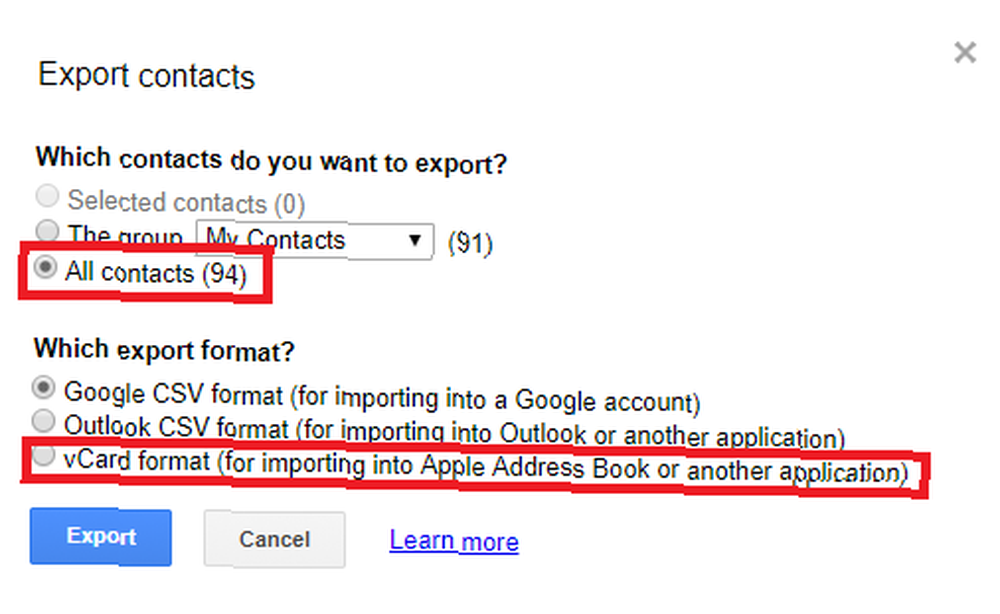
En fonction de la taille du fichier VCF, le processus de téléchargement et d'importation peut prendre quelques minutes. Une fois terminé, tous vos contacts Google s'affichent à l'écran..
Tous les contacts seront immédiatement disponibles dans l'application de contact de votre iPhone, avec tout autre appareil Apple que vous possédez. Ensuite, ils sont accessibles pour les appels téléphoniques, les messages et les courriels. iCloud n'est peut-être pas Gmail, mais il offre encore de nombreuses façons d'améliorer votre expérience de messagerie. Ces principaux conseils d'iCloud Mail vous aideront à en tirer davantage. . Vous devez également savoir bloquer les emails sur votre iPhone Comment bloquer les emails sur votre iPhone: 3 méthodes pour savoir comment bloquer des emails sur votre iPhone: 3 méthodes pour savoir Besoin de savoir comment bloquer les emails sur iPhone? Nous vous avons couvert avec des méthodes pour bloquer le courrier électronique dans Gmail, Outlook, etc.. .











